Android | Android应用架构之MVVM模式_mvvm框架 android-程序员宅基地
前言
早期的Android应用开发中,Activity/Fragment承担了过多的职责,它们不仅负责了应用界面的显示,而且负责了业务逻辑的处理。这样一来,Activity/Fragment很容易就变得臃肿、复杂,造成应用难以测试、维护和扩展。随着Android应用开发技术的不断发展和成熟,Android应用架构的设计得到了越来越多开发人员的关注和重视。目前,Android的应用架构主要有MVC、MVP和MVVM模式,本文将介绍一下MVVM模式。
相关知识
学习项目
MVP模式
MVVM模式可以说是MVP模式的进一步发展,所以先来了解一下MVP模式。
MVP (Model-View-Presenter) 模式的结构如下图所示:
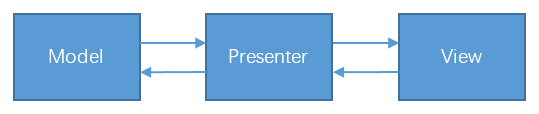
MVP模式将应用分为三层:Model层主要负责数据的提供,View层主要负责界面的显示,Presenter层主要负责业务逻辑的处理。
在MVP模式中,Model层和View层不能直接通信,Presenter层负责充当中间人,实现Model层和View层之间的间接通信。View层和Presenter层互相持有对方的引用,实现View层和Presenter层之间的通信。
MVP模式的主要优点是:分离了Model层和View层,分离了视图操作和业务逻辑,降低了耦合。
MVVM模式
MVVM (Model-View-ViewModel) 模式的结构如下图所示:
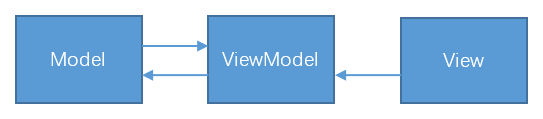
MVVM模式与MVP模式一样,也将应用分为三层,并且各个对应的层的职责相似:
- Model层,主要负责数据的提供。Model层提供业务逻辑的数据结构(比如,实体类),提供数据的获取(比如,从本地数据库或者远程网络获取数据),提供数据的存储。
- View层,主要负责界面的显示。View层不涉及任何的业务逻辑处理,它持有ViewModel层的引用,当需要进行业务逻辑处理时通知ViewModel层。
- ViewModel层,主要负责业务逻辑的处理。ViewModel层不涉及任何的视图操作。通过官方提供的Data Binding库,View层和ViewModel层中的数据可以实现绑定,ViewModel层中数据的变化可以自动通知View层进行更新,因此ViewModel层不需要持有View层的引用。ViewModel层可以看作是View层的数据模型和Presenter层的结合。
MVVM模式与MVP模式最大的区别在于:ViewModel层不持有View层的引用。这样进一步降低了耦合,View层代码的改变不会影响到ViewModel层。
MVVM模式相对于MVP模式主要有如下优点:
- 进一步降低了耦合。ViewModel层不持有View层的引用,当View层发生改变时,只要View层绑定的数据不变,那么ViewModel层就不需要改变。而在MVP模式下,当View层发生改变时,操作视图的接口就要进行相应的改变,那么Presenter层就需要修改了。
- 不用再编写很多样板代码。通过官方的Data Binding库,UI和数据之间可以实现绑定,不用再编写大量的findViewById()和操作视图的代码了。总之,Activity/Fragment的代码可以做到相当简洁。
例子
下面举一个简单的例子来实践MVVM模式。完整的项目代码可以去GitHub上查看:
例子实现的主要功能是:点击按钮网络查询天气,查询成功后在界面上显示天气信息。主界面如下图所示:
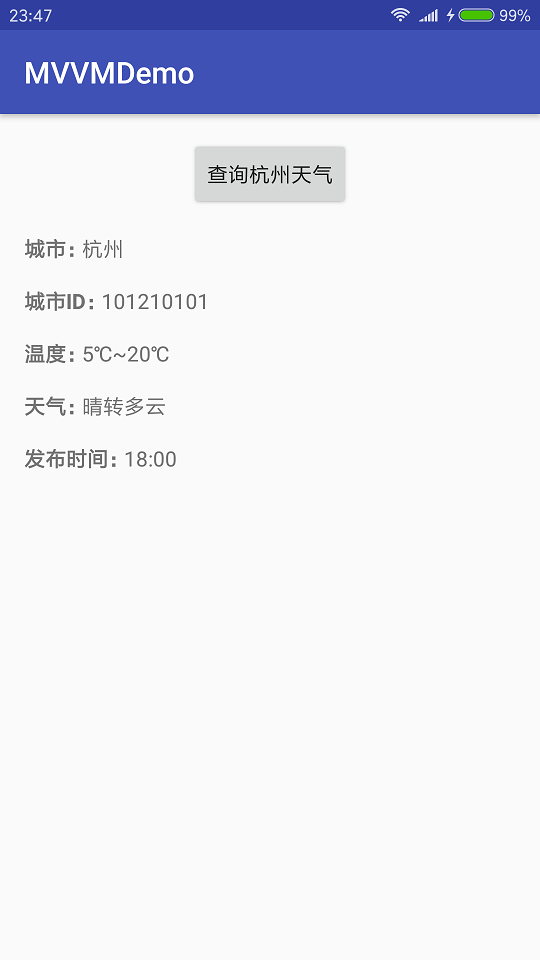
MVVM模式的代码组织结构建议按照 业务功能 进行划分,具体操作是:每个业务功能独立一个包存放,每个业务功能包下面再按Model、View、ViewModel分包存放。所有的Model存放在model包下面,所有的Activity和Fragment存放在activity包下面,所有的ViewModel存放在viewmodel包下面。该例子比较简单,只有一个weather业务功能模块,最终的代码组织结构如下图所示:
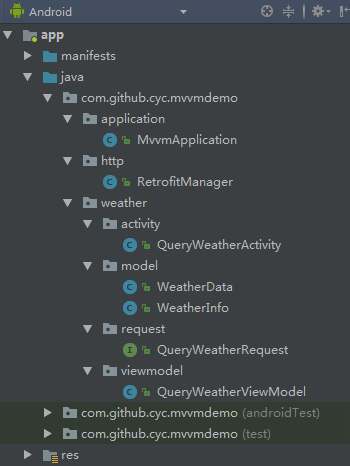
编写Model
查询杭州天气的URL为:
访问该URL将返回一串JSON字符串,如下所示:
{"weatherinfo":{"city":"杭州","cityid":"101210101","temp1":"5℃","temp2":"20℃","weather":"晴转多云","img1":"n0.gif","img2":"d1.gif","ptime":"18:00"}}
按照此JSON字符串,可以编写相应的实体类。WeatherData类的代码如下所示:
public class WeatherData {
private WeatherInfo weatherinfo;
public WeatherInfo getWeatherinfo() {
return weatherinfo;
}
public void setWeatherinfo(WeatherInfo weatherinfo) {
this.weatherinfo = weatherinfo;
}
}
WeatherInfo类的代码如下所示:
public class WeatherInfo {
private String city;
private String cityid;
private String temp1;
private String temp2;
private String weather;
private String img1;
private String img2;
private String ptime;
public String getCity() {
return city;
}
public void setCity(String city) {
this.city = city;
}
public String getCityid() {
return cityid;
}
public void setCityid(String cityid) {
this.cityid = cityid;
}
public String getTemp1() {
return temp1;
}
public void setTemp1(String temp1) {
this.temp1 = temp1;
}
public String getTemp2() {
return temp2;
}
public void setTemp2(String temp2) {
this.temp2 = temp2;
}
public String getWeather() {
return weather;
}
public void setWeather(String weather) {
this.weather = weather;
}
public String getImg1() {
return img1;
}
public void setImg1(String img1) {
this.img1 = img1;
}
public String getImg2() {
return img2;
}
public void setImg2(String img2) {
this.img2 = img2;
}
public String getPtime() {
return ptime;
}
public void setPtime(String ptime) {
this.ptime = ptime;
}
}
编写ViewModel
ViewModel不涉及任何的视图操作,只进行业务逻辑的处理。通过官方提供的Data Binding库,当ViewModel中的数据发生变化时,UI将自动更新。QueryWeatherViewModel的代码如下所示:
public class QueryWeatherViewModel {
private static final String TAG = "QueryWeatherViewModel";
public final ObservableBoolean loading = new ObservableBoolean(false);
public final ObservableBoolean loadingSuccess = new ObservableBoolean(false);
public final ObservableBoolean loadingFailure = new ObservableBoolean(false);
public final ObservableField<String> city = new ObservableField<>();
public final ObservableField<String> cityId = new ObservableField<>();
public final ObservableField<String> temp1 = new ObservableField<>();
public final ObservableField<String> temp2 = new ObservableField<>();
public final ObservableField<String> weather = new ObservableField<>();
public final ObservableField<String> time = new ObservableField<>();
private Call<WeatherData> mCall;
public QueryWeatherViewModel() {
}
public void queryWeather() {
loading.set(true);
loadingSuccess.set(false);
loadingFailure.set(false);
mCall = RetrofitManager.get()
.create(QueryWeatherRequest.class)
.queryWeather();
mCall.enqueue(new Callback<WeatherData>() {
@Override
public void onResponse(Call<WeatherData> call, Response<WeatherData> response) {
WeatherInfo weatherInfo = response.body().getWeatherinfo();
city.set(weatherInfo.getCity());
cityId.set(weatherInfo.getCityid());
temp1.set(weatherInfo.getTemp1());
temp2.set(weatherInfo.getTemp2());
weather.set(weatherInfo.getWeather());
time.set(weatherInfo.getPtime());
loading.set(false);
loadingSuccess.set(true);
}
@Override
public void onFailure(Call<WeatherData> call, Throwable t) {
if (call.isCanceled()) {
Log.i(TAG, "call is canceled.");
} else {
loading.set(false);
loadingFailure.set(true);
}
}
});
}
public void cancelRequest() {
if (mCall != null) {
mCall.cancel();
}
}
}
编写View
View不涉及任何的业务逻辑处理,只进行界面的显示。在xml布局文件中,通过官方提供的Data Binding库,将UI与ViewModel中的数据进行绑定,当ViewModel中的数据发生变化时,UI将自动更新。xml布局文件的代码如下所示:
<?xml version="1.0" encoding="utf-8"?>
<layout xmlns:android="http://schemas.android.com/apk/res/android"
xmlns:tools="http://schemas.android.com/tools">
<data>
<import type="android.view.View" />
<variable
name="viewModel"
type="com.github.cyc.mvvmdemo.weather.viewmodel.QueryWeatherViewModel" />
</data>
<RelativeLayout
android:layout_width="match_parent"
android:layout_height="match_parent"
android:padding="@dimen/default_content_padding"
tools:context="com.github.cyc.mvvmdemo.weather.activity.QueryWeatherActivity">
<Button
android:id="@+id/btn_query_weather"
android:layout_width="wrap_content"
android:layout_height="wrap_content"
android:layout_centerHorizontal="true"
android:text="@string/query_weather"
android:enabled="@{viewModel.loading ? false : true}"
android:onClick="@{() -> viewModel.queryWeather()}" />
<RelativeLayout
android:id="@+id/vg_weather_info"
android:layout_width="match_parent"
android:layout_height="wrap_content"
android:layout_below="@id/btn_query_weather"
android:layout_marginTop="@dimen/query_weather_margin"
android:visibility="@{viewModel.loadingSuccess ? View.VISIBLE : View.GONE}">
<TextView
android:id="@+id/tv_city"
android:layout_width="wrap_content"
android:layout_height="wrap_content"
android:textStyle="bold"
android:text="@string/city" />
<TextView
android:id="@+id/tv_city_value"
android:layout_width="wrap_content"
android:layout_height="wrap_content"
android:layout_toRightOf="@id/tv_city"
android:layout_alignBottom="@id/tv_city"
android:text="@{viewModel.city}"
tools:text="杭州" />
<TextView
android:id="@+id/tv_city_id"
android:layout_width="wrap_content"
android:layout_height="wrap_content"
android:layout_below="@id/tv_city"
android:layout_marginTop="@dimen/query_weather_margin"
android:textStyle="bold"
android:text="@string/city_id" />
<TextView
android:id="@+id/tv_city_id_value"
android:layout_width="wrap_content"
android:layout_height="wrap_content"
android:layout_toRightOf="@id/tv_city_id"
android:layout_alignBottom="@id/tv_city_id"
android:text="@{viewModel.cityId}"
tools:text="101210101" />
<TextView
android:id="@+id/tv_temp"
android:layout_width="wrap_content"
android:layout_height="wrap_content"
android:layout_below="@id/tv_city_id"
android:layout_marginTop="@dimen/query_weather_margin"
android:textStyle="bold"
android:text="@string/temperature" />
<TextView
android:id="@+id/tv_temp1_value"
android:layout_width="wrap_content"
android:layout_height="wrap_content"
android:layout_toRightOf="@id/tv_temp"
android:layout_alignBottom="@id/tv_temp"
android:text="@{viewModel.temp1}"
tools:text="5℃" />
<TextView
android:id="@+id/tv_tilde"
android:layout_width="wrap_content"
android:layout_height="wrap_content"
android:layout_toRightOf="@id/tv_temp1_value"
android:layout_alignBottom="@id/tv_temp"
android:text="@string/tilde" />
<TextView
android:id="@+id/tv_temp2_value"
android:layout_width="wrap_content"
android:layout_height="wrap_content"
android:layout_toRightOf="@id/tv_tilde"
android:layout_alignBottom="@id/tv_temp"
android:text="@{viewModel.temp2}"
tools:text="10℃" />
<TextView
android:id="@+id/tv_weather"
android:layout_width="wrap_content"
android:layout_height="wrap_content"
android:layout_below="@id/tv_temp"
android:layout_marginTop="@dimen/query_weather_margin"
android:textStyle="bold"
android:text="@string/weather" />
<TextView
android:id="@+id/tv_weather_value"
android:layout_width="wrap_content"
android:layout_height="wrap_content"
android:layout_toRightOf="@id/tv_weather"
android:layout_alignBottom="@id/tv_weather"
android:text="@{viewModel.weather}"
tools:text="晴" />
<TextView
android:id="@+id/tv_time"
android:layout_width="wrap_content"
android:layout_height="wrap_content"
android:layout_below="@id/tv_weather"
android:layout_marginTop="@dimen/query_weather_margin"
android:textStyle="bold"
android:text="@string/release_time" />
<TextView
android:id="@+id/tv_time_value"
android:layout_width="wrap_content"
android:layout_height="wrap_content"
android:layout_toRightOf="@id/tv_time"
android:layout_alignBottom="@id/tv_time"
android:text="@{viewModel.time}"
tools:text="10:00" />
</RelativeLayout>
<ProgressBar
android:id="@+id/pb_progress"
android:layout_width="wrap_content"
android:layout_height="wrap_content"
android:layout_centerInParent="true"
android:visibility="@{viewModel.loading ? View.VISIBLE : View.GONE}" />
<TextView
android:id="@+id/tv_query_failure"
android:layout_width="wrap_content"
android:layout_height="wrap_content"
android:layout_centerInParent="true"
android:text="@string/query_failure"
android:visibility="@{viewModel.loadingFailure ? View.VISIBLE : View.GONE}" />
</RelativeLayout>
</layout>
在Activity中,通过官方提供的Data Binding库加载布局文件,创建ViewModel,并绑定View和ViewModel。QueryWeatherActivity的代码如下所示:
public class QueryWeatherActivity extends AppCompatActivity {
// ViewModel
private QueryWeatherViewModel mViewModel;
// DataBinding
private ActivityQueryWeatherBinding mDataBinding;
@Override
protected void onCreate(Bundle savedInstanceState) {
super.onCreate(savedInstanceState);
mDataBinding = DataBindingUtil.setContentView(this, R.layout.activity_query_weather);
// 创建ViewModel
mViewModel = new QueryWeatherViewModel();
// 绑定View和ViewModel
mDataBinding.setViewModel(mViewModel);
}
@Override
protected void onDestroy() {
super.onDestroy();
// 取消请求
mViewModel.cancelRequest();
}
}
总结
MVVM模式将应用分为三层:Model层主要负责数据的提供,View层主要负责界面的显示,ViewModel层主要负责业务逻辑的处理。各个层职责单一,结构清晰,应用可以很方便地进行测试、维护和扩展。
参考
智能推荐
苹果https java_apple登录 后端java实现最终版-程序员宅基地
文章浏览阅读298次。import com.alibaba.fastjson.JSONArray;import com.alibaba.fastjson.JSONObject;import com.auth0.jwk.Jwk;import com.helijia.appuser.modules.user.vo.AppleCredential;import com.helijia.common.api.model.Api..._com.auth0.jwk.jwk
NLP学习记录(六)最大熵模型MaxEnt_顺序潜在最大熵强化学习(maxent rl)-程序员宅基地
文章浏览阅读4.7k次。原理在叧掌握关于未知分布的部分信息的情况下,符合已知知识的概率分布可能有夗个,但使熵值最大的概率分布最真实地反映了事件的的分布情况,因为熵定义了随机变量的不确定性,弼熵值最大时,随机变量最不确定,最难预测其行为。最大熵模型介绍我们通过一个简单的例子来介绍最大熵概念。假设我们模拟一个翻译专家的决策过程,关于英文单词in到法语单词的翻译。我们的翻译决策模型p给每一个单词或短语分配一..._顺序潜在最大熵强化学习(maxent rl)
计算机毕业设计ssm科研成果管理系统p57gs系统+程序+源码+lw+远程部署-程序员宅基地
文章浏览阅读107次。计算机毕业设计ssm科研成果管理系统p57gs系统+程序+源码+lw+远程部署。springboot基于springboot的影视资讯管理系统。ssm基于SSM高校教师个人主页网站的设计与实现。ssm基于JAVA的求职招聘网站的设计与实现。springboot校园头条新闻管理系统。ssm基于SSM框架的毕业生离校管理系统。ssm预装箱式净水站可视化信息管理系统。ssm基于SSM的网络饮品销售管理系统。
Caused by: org.xml.sax.SAXParseException; lineNumber: 38; columnNumber: 9; cvc-complex-type.2.3: 元素_saxparseexception; linenumber: 35; columnnumber: 9-程序员宅基地
文章浏览阅读1.6w次。不知道大家有没有遇到过与我类似的报错情况,今天发生了此错误后就黏贴复制了报错信息“Caused by: org.xml.sax.SAXParseException; lineNumber: 38; columnNumber: 9; cvc-complex-type.2.3: 元素 'beans' 必须不含字符 [子级], 因为该类型的内容类型为“仅元素”。”然后就是一顿的百度啊, 可一直都没有找到..._saxparseexception; linenumber: 35; columnnumber: 9; cvc-complex-type.2.3:
计算机科学与技术创新创业意见,计算机科学与技术学院大学生创新创业工作会议成功举行...-程序员宅基地
文章浏览阅读156次。(通讯员 粟坤萍 2018-04-19)4月19日,湖北师范大学计算机科学与技术学院于教育大楼学院会议室1110成功召开大学生创新创业工作会议。参与本次会议的人员有党总支副书记黄海军老师,创新创业学院吴杉老师,计算机科学与技术学院创新创业活动指导老师,15、16、17级各班班主任及学生代表。首先吴杉老师介绍了“互联网+”全国大学生创新创业大赛的相关工作进度,动员各级班主任充分做好“大学生创新创业大..._湖北师范 吴杉
【Android逆向】爬虫进阶实战应用必知必会-程序员宅基地
文章浏览阅读1.1w次,点赞69次,收藏76次。安卓逆向技术是一门深奥且充满挑战的领域。通过本文的介绍,我们了解了安卓逆向的基本概念、常用工具、进阶技术以及实战案例分析。然而,逆向工程的世界仍然在不断发展和变化,新的技术和方法不断涌现。展望未来,随着安卓系统的不断更新和加固,逆向工程将面临更大的挑战。同时,随着人工智能和机器学习技术的发展,我们也许能够看到更智能、更高效的逆向工具和方法的出现。由于篇幅限制,本文仅对安卓逆向技术进行了介绍和案例分析。
随便推点
Python数据可视化之环形饼图_数据可视化绘制饼图或圆环图-程序员宅基地
文章浏览阅读1.1k次。制作饼图还需要下载pyecharts库,Echarts 是一个由百度开源的数据可视化,凭借着良好的交互性,精巧的图表设计,得到了众多开发者的认可。随着学习python的热潮不断增加,Python数据可视化也不停的被使用,那我今天就介绍一下Python数据可视化中的饼图。在我们的生活和学习中,编程是一项非常有用的技能,能够丰富我们的视野,为各行各业的领域提供了新的角度。环形饼图的制作并不难,主要是在于数据的打包和分组这里会有点问题,属性的标签可以去 这个网站进行修改。图中的zip压缩函数,并分组打包。_数据可视化绘制饼图或圆环图
SpringMVC开发技术~5~基于注解的控制器_jsp/servlet到controller到基于注解的控制器-程序员宅基地
文章浏览阅读325次。1 Spring MVC注解类型Controller和RequestMapping注释类型是SpringMVC API最重要的两个注释类型。基于注解的控制器的几个优点:一个控制器类可以控制几个动作,而一个实现了Controller接口的控制器只能处理一个动作。这就允许将相关操作写在一个控制器类内,从而减少应用类的数量基于注解的控制器的请求映射不需要存储在配置文件中,而是使用RequestM..._jsp/servlet到controller到基于注解的控制器
利用波特图来满足动态控制行为的要求-程序员宅基地
文章浏览阅读260次,点赞3次,收藏4次。相位裕量可以从增益图中的交越频率处读取(参见图2)。使用的开关频率、选择的外部元件(例如电感和输出电容),以及各自的工作条件(例如输入电压、输出电压和负载电流)都会产生巨大影响。图2所示为波特图中控制环路的增益曲线,其中提供了两条重要信息。对于图2所示的控制环路,这个所谓的交越频率出现在约80 kHz处。通过使用波特图,您可以查看控制环路的速度,特别是其调节稳定性。图2. 显示控制环路增益的波特图(约80 kHz时,达到0 dB交越点)。图3. 控制环路的相位曲线,相位裕量为60°。
Glibc Error: `_obstack@GLIBC_2.2.5‘ can‘t be versioned to common symbol ‘_obstack_compat‘_`_obstack@glibc_2.2.5' can't be versioned to commo-程序员宅基地
文章浏览阅读1.8k次。Error: `_obstack@GLIBC_2.2.5’ can’t be versioned to common symbol '_obstack_compat’原因:https://www.lordaro.co.uk/posts/2018-08-26-compiling-glibc.htmlThis was another issue relating to the newer binutils install. Turns out that all was needed was to initi_`_obstack@glibc_2.2.5' can't be versioned to common symbol '_obstack_compat
基于javaweb+mysql的电影院售票购票电影票管理系统(前台、后台)_电影售票系统javaweb-程序员宅基地
文章浏览阅读3k次。基于javaweb+mysql的电影院售票购票电影票管理系统(前台、后台)运行环境Java≥8、MySQL≥5.7开发工具eclipse/idea/myeclipse/sts等均可配置运行适用课程设计,大作业,毕业设计,项目练习,学习演示等功能说明前台用户:查看电影列表、查看排版、选座购票、查看个人信息后台管理员:管理电影排版,活动,会员,退票,影院,统计等前台:后台:技术框架_电影售票系统javaweb
分分钟拯救监控知识体系-程序员宅基地
文章浏览阅读95次。分分钟拯救监控知识体系本文出自:http://liangweilinux.blog.51cto.com0 监控目标我们先来了解什么是监控,监控的重要性以及监控的目标,当然每个人所在的行业不同、公司不同、业务不同、岗位不同、对监控的理解也不同,但是我们需要注意,监控是需要站在公司的业务角度去考虑,而不是针对某个监控技术的使用。监控目标1.对系统不间断实时监控:实际上是对系统不间..._不属于监控目标范畴的是 实时反馈系统当前状态